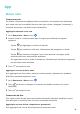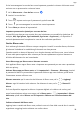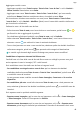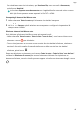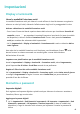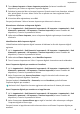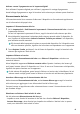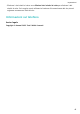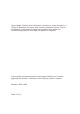nova Y70 User Manual-(MGA-LX9N,EMUI 12.0_01,it)
Table Of Contents
- Manuale dell'utente
- Sommario
- Informazioni essenziali
- Gesture di base
- Bloccare e sbloccare lo schermo
- Familiarizzarsi con la schermata Home
- Icone di notifica e di stato
- Pannello di controllo
- Schermate e registrazione schermo
- Multi-finestra
- Funzioni intelligenti
- Fotocamera e Galleria
- Scattare foto
- Scattare in modalità Ritratto, Notte o Apertura ampia
- Fotografia AI
- Modalità Pro
- Registrare video
- Fotografia time-lapse
- Regolare le impostazioni della fotocamera
- Gestire la Galleria
- App
- Impostazioni
Aggiungere cartelle o note:
• Aggiungere cartelle: tocca Tutte le note o Tutte le liste "cose da fare" e vai in Gestisci >
Nuova cartella. Rinominala e tocca Salva.
• Aggiungere note: tocca Tutte le note o Tutte le liste "cose da fare", apri una cartella,
quindi tocca Nuovo. Seleziona un'etichetta colore, rinominala e tocca Salva.
Per rinominare o eliminare una cartella o una nota, tocca Tutte le note o Tutte le liste
"cose da fare" e vai in Gestisci > Modica. Quindi, tocca il nome della cartella o della nota
per rinominarla o eliminarla.
Ordinare le note o le liste delle cose da fare:
• Sulla schermata Tutte le note, scorri verso sinistra su un elemento, quindi tocca o
per ssarlo in alto o aggiungerlo ai preferiti.
Per visualizzare gli elementi preferiti, tocca Tutte le note e vai in Preferite.
• Nella schermata Tutte le note o Tutte le liste "cose da fare", scorri verso sinistra su un
elemento e tocca per ordinarlo in base al notebook desiderato.
• Tocca e tieni premuta una nota o una cosa da fare, seleziona quelle che desideri classicare
nella stessa categoria, quindi tocca per spostarle nella categoria di destinazione.
Le cartelle e gli elementi degli account Exchange non possono essere modicati.
Condividere ed esportare elementi del Blocco note
Condividi note o le liste delle cose da fare nel Blocco note con colleghi o persone care, puoi
anche esportare le note in immagini, TXT e altri formati.
Puoi condividere note o liste delle cose da fare nei seguenti modi:
• Per condividere una singola nota o cosa da fare: apri un elemento che desideri
condividere dalla schermata Tutte le note o Tutte le liste "cose da fare", quindi tocca
e condividilo come da istruzioni.
Le note possono essere condivise toccando Come immagine, Come testo o Su un altro
dispositivo.
• Per condividere più note: accedi alla schermata Tutte le note, tocca e tieni premuta una
nota, seleziona gli elementi che desideri condividere, quindi tocca e condividili come da
istruzioni.
Puoi esportare note in qualsiasi modalità seguente:
• Esportare come immagine: apri la nota che vuoi esportare e vai in
> Come immagine
> Salva immagine. Troverai il le esportato in Galleria.
• Esportare come documento: apri la nota che vuoi esportare, vai in > Esporta come
documento, quindi segui le istruzioni per selezionare il formato di documento che ti serve.
App
40